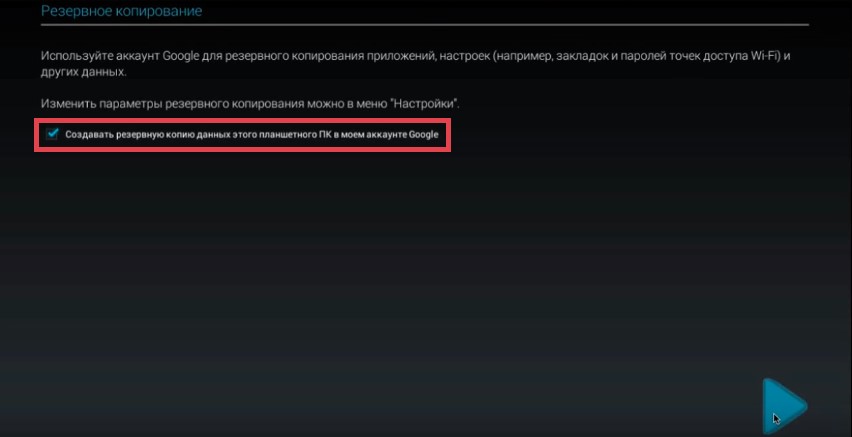Qo'llanma: Android-da planshetni qanday sozlash mumkin. Android planshetini sozlash va undan foydalanish
- mas'uliyatli, muhim va qiziqarli voqea, ayniqsa, buni birinchi marta amalga oshirayotgan foydalanuvchilar uchun. Quyidagi ma'lumotlarni o'qib bo'lgach, u ham sodda va tushunarli bo'ladi. IOS va Android-da ishlaydigan planshet kompyuterlarning birinchi va asosiy sozlamalari deyarli farq qilmaydi: barchasi yoqish, til tanlash, Google xizmatlarida avtorizatsiya qilish uchun Touch ID / ma'lumotlarni ko'rsatish, Internetga ulanish va hk.
Windows gadjetlarida vaziyat biroz boshqacha: Microsoft, ba'zi sabablarga ko'ra, planshetni xuddi shu noutbuk deb biladi, faqat klaviaturasiz va sensorli ekran bilan ishlaydi, shuning uchun ushbu operatsion tizim bilan ishlaydigan planshet kompyuter darhol tayyor bo'ladi foydalanish va maxsus konfiguratsiyada, ba'zi bir foydalanuvchi ma'lumotlarini ko'rsatish bundan mustasno, kerak emas.
Misol tariqasida Android operatsion tizimida ishlaydigan planshetni dastlabki sozlash tartibini ko'rib chiqish taklif etiladi.
Android planshetini sozlash bo'yicha ko'rsatmalar
Kassadagi tegishli tugmani bosib, planshetni yoqing. Odatda batareyalar biroz zaryadga ega, shuning uchun qurilma yoqilishi kerak. Aks holda, avval ulaning quvvatlash qurilmasi... Planshet sizni kutib oladi va tilni tanlashingizni so'raydi.Keyingi qadam Google hisobingizni bog'lashdir. Agar xohlasangiz, buni keyinroq qilishingiz mumkin, ammo kelajakda vaqtni yo'qotmaslik uchun uni kechiktirmaslik yaxshiroqdir. Bog'lanish sizga ilovalar do'konidan va boshqa foydali funktsiyalardan cheklovlarsiz foydalanishga imkon beradi.
Tizim ikkita javob variantini taklif qiladi:
agar bizda Google hisob qaydnomasi bo'lsa, "Ha" -ni tanlang va taqdim etilgan shaklga tegishli ma'lumotlarni kiriting;
agar hisob bo'lmasa "Yo'q" ni tanlang va tizim tomonidan berilgan ko'rsatmalarga binoan pochta xabarlarini ro'yxatdan o'tkazing.

Tizimga kirgandan so'ng, Android bir nechta savollarni beradi. Avvalo, biz zaxiralash protsedurasiga roziligimizni tasdiqlaymiz - bu bizning foydalanuvchimiz ma'lumotlarining xavfsizligi kafolati bo'ladi va yo'qolgan taqdirda ularni qayta tiklashga imkon beradi.
Shuningdek, bizdan familiyamizni va ismimizni ko'rsatishimiz so'raladi. Kiritilgan ma'lumotlar tizim tomonidan, masalan, elektron pochta xabarlariga imzo yozishda foydalaniladi.
Muhim eslatma! O'rnatish tartibi va tashqi ko'rinish komponentlar operatsion tizim versiyasiga va ma'lum bir ishlab chiqaruvchining ishga tushiruvchisiga qarab bir oz farq qilishi mumkin, ammo asosiy printsiplar bir xil bo'ladi.
Sozlamalar uchun Wi-Fi ulanishlari menyuning tegishli qismini oching.

Xuddi shu Sozlamalar bo'limida siz boshqa tizim funktsiyalarining kerakli parametrlarini o'rnatishingiz mumkin, masalan, vaqt va sanani o'zgartirish va h.k.
Kerakli o'yinlar va dasturlarni yuklab olish uchun oching Play Market... Ilovalar do'koni bilan o'zaro ishlash tartibi quyidagi skrinshotda ko'rsatilgan.

IOS-dagi planshetlar holatida va Windows buyurtmasi harakat bir xil bo'lib qoladi. Faqatgina o'zgarishlar bozorlarning nomlari: Apple planshetlari uchun App Store va Windows planshetlari uchun do'kon.
Endi siz Android-planshetning birinchi sozlamalarini birinchi ishga tushirilgandan so'ng qanday qilishni bilasiz, kichik shaxsiy sozlamalar sizniki.
Ular bizning kundalik hayotimizga kirganlaridan beri ko'p vaqt o'tmadi. Bir necha yil oldin ular haqida bir necha kishi eshitgan edi, ammo bugungi kunda ushbu gadjetlarga talab kun sayin ortib bormoqda. Va u munosib ravishda ishlaydi operatsion tizim Android ixcham qurilmasi shaxsiy kompyuter va mobil telefon imkoniyatlarini birlashtiradi. Va undan maksimal darajada foydalanish uchun egasining o'ziga xos ehtiyojlari uchun Android planshetini o'rnatish yordam beradi.
Avvalo, planshet global tarmoqda bemaqsad qilish uchun mo'ljallangan. Rahmat sensorli ekran, va imo-ishoralarni boshqarish qobiliyati, veb-brauzer kompyuterga qaraganda boshqacha tarzda sodir bo'ladi: sayt "sizning kaftingizda" ta'siri yaratiladi. Bundan tashqari, aqlli gadjet o'rnini bosishi mumkin uyali telefon, tashkilotchi, kitob o'quvchi, audio va video pleer, kamera, sizga ish va ko'ngil ochish uchun ko'plab dasturlarni yuklab olish va boshqa ko'p narsalarni taqdim etadi.
Planshetni sozlash
Android OS bilan jihozlangan planshetning sozlash imkoniyatlari uni chinakam shaxsiy qilishga imkon beradi. Keling, misol yordamida asosiy xususiyatlarni ko'rib chiqaylik Samsung Galaxy Yorliq.
Qo'lingizga yangi planshetni olib, birinchi narsa - bu ekranni qulflash. Barmoq bilan qulfni siljitish orqali siz qurilmani "uyg'otasiz" va ish joyining asosiy ekranini ko'rasiz. Android OS 4-versiyasida kontekst tugmachalari ekranning pastki qismida joylashgan, asosiy menyuga kirish yuqori qismida joylashgan. Tizimni boshqarish uchun asosiy variantlar asosiy menyuda mavjud.
"Shaxsiy ma'lumotlar" bo'limi sizning gadjetingizni bulutli xizmatlar bilan sinxronlashtirish va Google xizmatlarida va undan tashqarida hisob qaydnomalarini boshqarish imkonini beradi. Agar sizda Google hisobi bo'lmasa, uni yaratishingiz so'raladi. Buni hech bo'lmaganda android bozoridan dasturlarni yuklab olish uchun qilish kerak. Agar xohlasangiz, "Shaxsiy sozlamalar" da siz o'zingizning joylashuvingizni aniqlashni yoqishingiz yoki bir nechta foydalanuvchi qayd yozuvlarini yaratishingiz mumkin.
"Tizim" bo'limida sana, vaqt, kirish imkoniyati va boshqa narsalar uchun sozlamalar mavjud va "Qurilma" bo'limi sizga ekran ko'rinishini loyihalashda yordam beradi.
Xavfsizlik, qulflash va ochish
Xavfsizlik parametrlari, shuningdek Maxfiylik orqali sizga planshetni blokirovka qilish va foydalanuvchi ma'lumotlarini shifrlashni boshqarish imkonini beradi. Siz kirishni bir necha usulda bloklashingiz mumkin: ekrandagi qulfni aylantirishdan tortib, naqsh kiritish va egasining yuzini tanib olishgacha. Qulfni ochish jarayoni odatda tushunarli, ammo tizimga kira olmasangiz, quyidagi usullar tavsiya etiladi.
Shunday qilib, Android planshetini qanday ochish mumkin:
- google parolni tiklash xizmatidan foydalaning;
- zaxiradan tiklash (agar mavjud bo'lsa);
- planshetlarning qulfini ochish uchun uchinchi tomon dasturlaridan foydalaning, masalan, HiSuite;
- zavod parametrlariga qaytish (Hard Reset).
Android planshetidan qanday foydalanish
Tabletkalar Internetga kirishlari mumkin wiFi-dan foydalanish va o'rnatilgan 3G-modem (talab qilinadi). Agar siz kompyuteringizda tarmoqni o'rnatishingiz kerak bo'lsa, siz qiyinchiliklarga duch kelmaysiz, asosiysi operatoringiz sozlamalarini bilishdir. Simsiz qurilmalarni Bluetooth orqali ham ulash mumkin. Android OS veb-sahifalarni ko'rish uchun o'rnatilgan brauzer bilan jihozlangan.
Foydalanish qulayligi uchun elektron pochta - Elektron pochta va Gmail mijozlari bir vaqtning o'zida bir nechta pochta qutilari bilan ishlashni tashkil etishga imkon beradi. Ilova interfeysi intuitiv bo'lib, kompyuterda elektron pochta dasturini o'rnatishga o'xshaydi.
Samsung Tablet Galaxy Tab o'qish oson va ulkan kutubxonaga ega bo'lgan dastur bilan jihozlangan. Ushbu dastur, boshqalar singari, asosiy menyuning Ilovalar bo'limida mavjud.
Ilovalar to'plamini (pulli va bepul) android bozorida to'ldirishingiz mumkin, bu erda ularning soni 100000 dan oshadi, bu xizmatdan foydalanish uchun sizga Google hisob qaydnomasi kerak.
Planshetning dasturiy ta'minoti
Agar gadjet barqaror ishlamasa yoki sizning oldingizga biron bir vazifa tushsa (ayniqsa, bu Android planshetini qanday ishlashini yaxshilash, shuningdek tizimning zaif tomonlarini o'chirish bilan bog'liq bo'lsa, siz qurilmani o'chirib qo'yishingiz kerak bo'ladi. Rasmiy proshivka chiqarilgan Android OS sotuvchisi tomonidan va norasmiy (odatiy).
Norasmiy proshivka dasturiy ta'minotga qo'shimcha qurilmaning ishlashini tartibga solish, ishlashni oshirish, tizim imkoniyatlarini kengaytirish va OSning oddiy versiyasida mavjud bo'lmagan dasturlardan foydalanishga imkon beradigan imtiyozlarni olish uchun ishlatiladi.
Agar rasmiy dasturiy ta'minot planshetdan xavfsizroq va barqaror foydalanish maqsadida chiqarilsa, norasmiylar ko'p narsani va'da qiladilar, ammo ular hech narsaga kafolat bermaydilar. Noma'lum ishlab chiqaruvchining dasturiy ta'minotini o'zingizning xavf-xataringiz va xavf-xataringiz bilan o'rnatgan holda, egasi qimmatbaho qurilmani tuzatib bo'lmaydigan darajada buzish xavfini tug'diradi.
Uy yoki kasbiy foydalanish uchun sotib olingan har qanday elektron yangilik ishlash qoidalari, ishni optimallashtirish uchun dastlabki to'g'ri sozlamalar bilan tanishishni talab qiladi. Ushbu maqolada biz Internetga kirish, o'yin-kulgi va moslama bilan qulay ishlash uchun sotib olingan Android planshetlarini to'g'ri sozlash bo'yicha barcha asosiy qadamlarni ochib beramiz.
Dastlabki harakatlar
Keyin yangi planshet do'kondan etkazib beriladigan va paketdan chiqarilgan holda, foydalanish bo'yicha ko'rsatmalar va sozlamalarni o'qib chiqishingiz kerak - bu holda siz yangi qurilmaga oldindan zarar etkazishingiz mumkin, bu uning ta'mirlanishini talab qiladi yoki elektron yangilikning iste'mol xususiyatlarini yomonlashtiradi. Odatda planshetga qo'shimcha ravishda savdo to'plamiga quyidagilar kiradi:
- quvvatlash qurilmasi;
- uSB-ni ulash - zaryadlovchini planshetga ulash va tashqi qurilmalarga ulash uchun ishlatiladigan sim;
- bilan adapter kabeli uSB ulagichlari - microUSB;
- akustik eshitish vositasi (minigarnituralar);
- kafolatli karta bilan qo'llanma.
Ishlatishdan oldin to'liq zaryadlang batareya gadjet.
Oldindan sozlamalar
Zamonaviy planshetlarning aksariyat modellarida ishning uchlarida ikkita yoki uchta jismoniy tugmalar mavjud. Birinchisi (kichikroq) gadjetni yoqish / o'chirish uchun, ikkinchisi esa (yoki bitta tugmacha tugmachasi) o'rnatilgan akustika hajmini oshirish / kamaytirish uchun ishlatiladi. Qurilma birinchi tugmani bir necha soniya bosib ushlab turish orqali yoqiladi. Planshetning kiritilishi paydo bo'ladigan ekran bilan ko'rsatiladi - odatda model yoki brend haqida ma'lumot yorliqlari bilan to'ldirilgan, odatda android-odam.
Dastlab siz til sozlamalarini, sana va vaqtni sozlashingiz va Wi-Fi tarmoqlariga ulanishni tekshirishingiz kerak. Ushbu parametrlarning barchasi "Sozlamalar" menyusidagi alohida bo'limlarga kiritilgan bo'lib, ular displey matritsasining pastki chap qismida, uning ish joyidan tashqarida joylashgan tegishli sensorli tugmani bosish orqali chaqiriladi. Odatda, til allaqachon tuzilgan, chunki ishlab chiqaruvchi gadjetlar partiyasi etkazib beriladigan mamlakatga qarab til parametrlarini oldindan belgilaydi.
Sana va vaqtni belgilashda qiyin narsa yo'q. Biroq, ushbu sozlamani bitta ogohlantirish mavjud. Rossiyada yozdan qishga o'tishni bekor qilish va aksincha, ba'zi modellar ushbu o'tishni mustaqil ravishda 1 oktyabr va 1 mart kunlari amalga oshiradilar. Shuning uchun, vaqtni belgilashda siz "Tarmoq sanasi va vaqti" va "Tarmoqning vaqt zonasi" bandlariga belgi (belgi) qo'yishingiz kerak. Vaqt parametrlarini ularni o'rnatgandan so'ng darhol ekranda ko'rish mumkin.
Wi-Fi-da ishlash qobiliyati zamonaviy planshet kompyuterlarning ko'pchiligida mavjud, shuning uchun planshetni Android-ga dastlabki sozlashning keyingi bosqichida siz ushbu ulanishni amalga oshirishingiz kerak. Ushbu protsedurani amalga oshirish uchun "Simsiz tarmoqlar" bo'limiga o'tishingiz kerak va unda sensorli qo'lni "ON" holatiga o'tkazing. Tegishli Wi-Fi-ni topish ekrandagi matritsaning yuqori qismida paydo bo'lgan mos keladigan belgi bilan ko'rsatiladi. Mavjudga ulanish uchun tarmoq manbai parolni kiritishingiz kerak. Qachon to'g'ri ulanish, belgisi simsiz tarmoqlar rangini ko'k rangga o'zgartiradi.
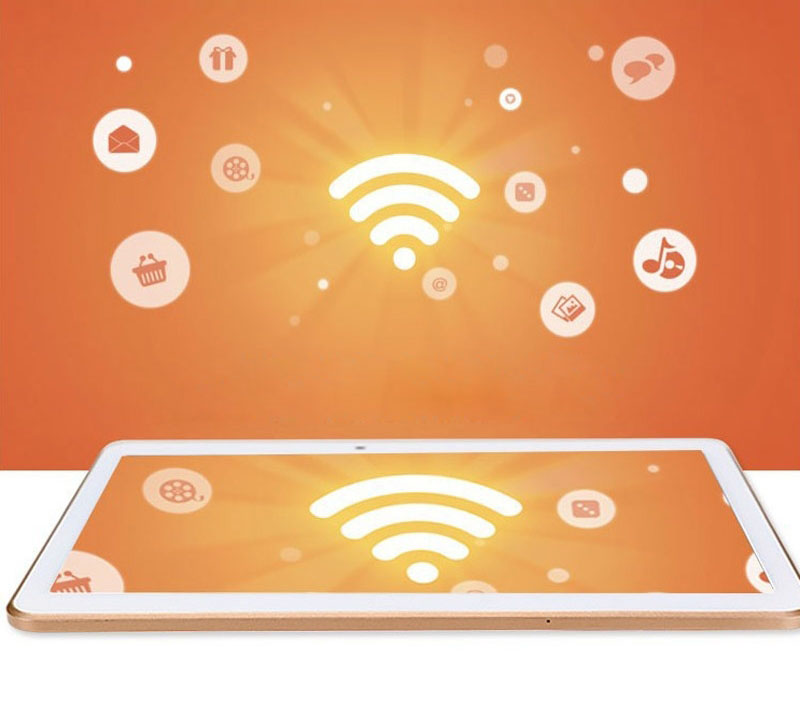
GSM-tarmoqlarida ishlash uchun Android-ga ega planshetni sozlash uchun siz o'z hisobingizni yaratishingiz kerak. Android platformasi Google Inc IT-konsortsiumi bilan ishlab chiqilgan va saqlanganligi sababli, ushbu tizimda shaxsiy kabinet yaratish maqsadga muvofiq, elektron pochta manzili esa "[email protected]" ga o'xshaydi. Agar planshet jamoaviy foydalanishga mo'ljallangan bo'lsa, unda ikki yoki undan ortiq foydalanuvchi uchun shaxsiy ma'lumotlarning maxfiyligini himoya qiladigan bir nechta akkauntlarni yaratish maqsadga muvofiqdir. Ushbu protsedurasiz quyidagi imkoniyatlar yanada cheklanadi:
- elektron pochtadan foydalanish
- googlePlay kontent do'koni xizmatlaridan to'liq foydalanish;
- googleMap xizmatidan foydalangan holda navigatsiya;
- ko'plab Internet xizmatlari va tarmoq manbalariga kirish.
Maxsus sozlamalar
Barcha mobil qurilmalar oldindan o'rnatiladi dasturiy ta'minot... Ularning aksariyati turli xil Google xizmatlari bilan bog'liq. Biroq, ba'zi ishlab chiqaruvchilar har xil gadjetlarni "to'ldirishadi", birinchi qarashda, keraksiz dasturlar... Tajribasiz foydalanuvchi avval ularni yo'q qilish mumkin emasligini bilishi kerak. Bu aniq bilimlarni talab qiladigan ildiz huquqlarini talab qiladi. Biroq, keraksiz dastur tarkibini o'chirib qo'yishingiz mumkin. Buning uchun menyuning "Ilovalar" bo'limiga o'ting, sizni qiziqtirgan dasturni toping va uning oynasida o'chirib qo'yish uchun sensorli tugmani bosing. Agar sizning qurilmangiz "qasam ichsa" va dasturni to'xtatib turish mumkin emasligi to'g'risida xabar bersa, unda u tizimli va unga tegmaslik yaxshiroqdir.
Yangi dasturlarni o'rnatishda sukut bo'yicha yuklab olish faqat GooglePlay resursida mavjud. Android operatsion tizimi uchinchi tomon dasturlarini o'rnatishni bloklaydi. To'liq xususiyatli kirish huquqini olish uchun "Sozlamalar" bo'limida "Xavfsizlik" bo'limini topishingiz va undagi "Noma'lum manbalar" bandiga belgi qo'yishingiz kerak.
To'plamga kompyuterga ulanish uchun USB kabel kiradi. Buning yordamida planshet ulanishi va sinxronlashtirilishi mumkin shaxsiy kompyuter yoki noutbuk. Kabelni ulashdan oldin "Ishlab chiquvchilar uchun" menyusida "USB disk raskadrovka" bandini tanlang va belgi bilan belgilang. Odatda, kompyuterga ulanganda, planshet ekrani foydalanish holatlarini so'raydi. Bu erda siz elementlardan birini tanlashingiz kerak (uslub farq qilishi mumkin):
- USB xotirani yoqish - planshet kompyuter tomonidan tashqi flesh-disk sifatida qabul qilinadi;
- "Zaryadlovchi sifatida foydalaning" - planshet batareyasi kompyuter tizim blokidan quvvatlanadi.
Birinchi rejim tufayli foydalanuvchi shaxsiy kompyuteridan istalgan fayllarni yuklab olish imkoniyatiga ega.
Dastlabki foydalanish odatiy hol emas planshet kompyuter uning "tormozlanishi" yoki tez-tez muzlashi bilan tugaydi. Bu odatda tasdiqlanmagan dasturlarni o'rnatishda yoki viruslar yuqtirilganda sodir bo'ladi. Savolga javob - "... bu vaziyatda nima qilish kerak?" - etarlicha sodda - zavod parametrlariga qaytishingiz kerak. Ushbu protsedurani " Sozlamalar"Bo'limga o'ting" Qayta tiklash va tiklash", Va unda biz sensorli panelni bosamiz" Qayta o'rnatish". Yozuv paydo bo'lgandan keyin: “ ishonchingiz komilmi", Siz o'zingizning harakatlaringizni tasdiqlashingiz kerak, shundan so'ng planshet mustaqil ravishda barcha kerakli" orqaga qaytarish "operatsiyalarini bajaradi va foydalanuvchi uni do'konda sotib olgan holatiga qaytadi. Shu bilan birga, barcha hisob ma'lumotlari, foydalanuvchi parollari va sozlamalari, o'rnatilgan dasturlar yo'q qilinadi.
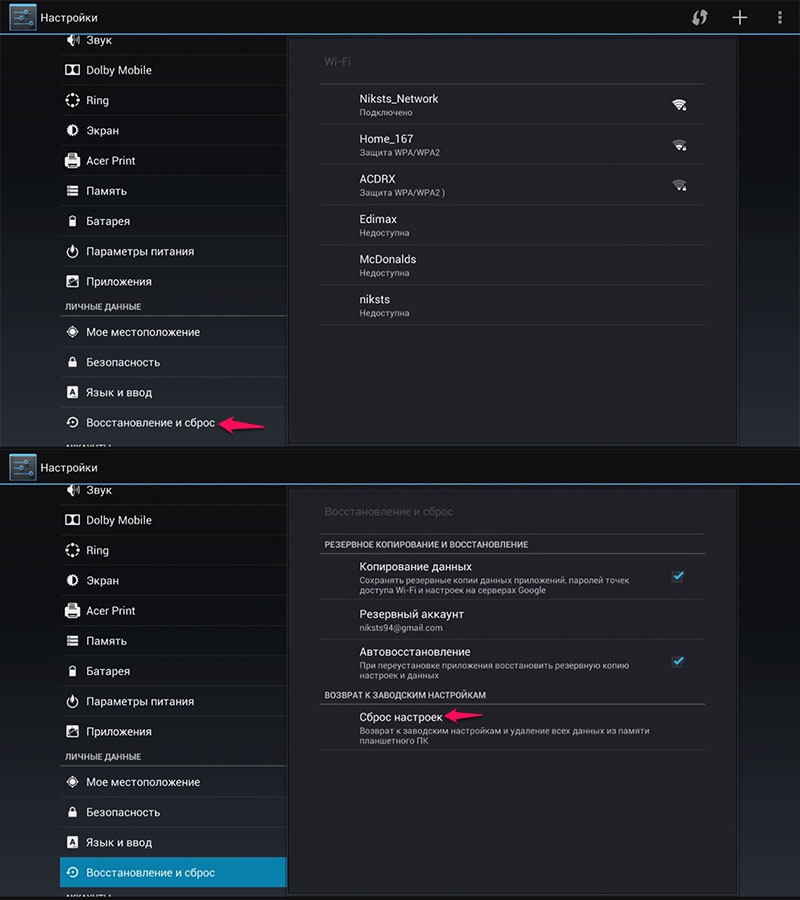
Xulosa
Android operatsion platformasi bo'lgan planshetlar oddiy foydalanuvchi uchun mo'ljallangan va ularga zarar etkazish uchun siz ko'p harakat qilishingiz kerak. Shuning uchun Android uchun planshet o'rnatishda foydalanuvchi qo'rqmasligi mumkin, lekin sinov va xatolar orqali foydalanuvchi ko'nikmalarini o'zlashtirishi mumkin. U istalgan vaqtda "orqaga qaytish" tizimidan foydalangan holda zavod parametrlarini tiklay oladi.
Android operatsion tizimi ostida planshetni sozlashni qanday boshlash kerak
Operatsion tizimni birinchi marta ishga tushirganingizda - xush kelibsiz "Xush kelibsiz!" - darhol ro'yxatlardan qaysi mamlakatda ekanligingizni va tilingizni tanlashingizni so'raydi. Keyin u sizga taklif qiladi wi-Fi tarmoqlari, undan yana kerakli narsani tanlashingiz kerak va agar kerak bo'lsa, parolni kiriting. Keyingi qadam qurilmani bog'lashdir google hisob qaydnomasi... Agar sizda yo'q bo'lsa, bu muhim emas, siz uni planshetni sozlash jarayonida yaratishingiz mumkin, agar sizda bo'lsa, shunchaki foydalanuvchi nomingiz va parolingizni kiriting, shundan so'ng siz foydalanishingiz mumkin google xizmatlari... Hisob qaydnomasi yaratilganda (yoki bog'langan), siz u bilan ma'lumotlarni sinxronlashtirishni va zaxiralashni faollashtirishingiz mumkin. Keyin tizim ma'lumotni hisob qaydnomasidan planshetga uzata oladi yoki aksincha - qaysi elementni belgilaganingizga qarab, u erda yoki ikkalasida ham planshetdan ma'lumotlarning zaxira nusxasini yarating. Shundan so'ng, tizim sizni sana va vaqtni sozlash, soat mintaqasini belgilash va keyin geodatadan foydalanishni sozlashni taklif qiladi. Shu tufayli, GPS tizimi ma'lum sabablarga ko'ra mavjud bo'lmasa ham, ilovalar sizning joylashuvingizni aniqlay olishadi.
Shunday qilib, dastlabki sozlash tugallandi. Kelajakda birlamchi sozlamalardan foydalanib, bu bilan to'xtashingiz mumkin, lekin siz nafaqat bilishni, balki planshetda o'zingizni uyingizda his qilishni xohlaysizmi, to'g'rimi? Buning uchun sizga Android planshetini yaxshi sozlashingiz kerak bo'ladi.
Shaxsiy foydalanuvchi so'rovlarini hisobga olgan holda planshetni sozlash
Ekrandagi "Sozlamalar" belgisini bosish orqali biz tegishli menyuga o'tamiz. Unda fikrlar juda ko'p, shuning uchun eng muhimlariga e'tibor beraylik.
"Tarmoq" bo'limidan boshlaymiz. Agar sizning trafikingiz cheksiz bo'lmasa, "Ma'lumotlardan foydalanish" bandi siz uchun juda foydali bo'ladi, bu erda siz ma'lumotlarni qayta tiklash nuqtasini nolga o'rnatishingiz va trafikni to'xtatish chizig'ini o'rnatishingiz mumkin. Bu erda siz Bluetooth-dan foydalanib ma'lumotlarni uzatishni sozlashingiz, mobil tarmoq rejimini tanlashingiz mumkin.
Biz "Qurilmalar" bo'limiga o'tamiz. "Displey" elementida siz, xususan, faol bo'lmagan holda ekranning o'chadigan vaqtini sozlashingiz mumkin.
Juda muhim nuqta - "Energiyani tejash" (unutmangki, planshet tarmoqdan emas, va hech kim uni eng noo'rin daqiqada o'chirib qo'yishini xohlamaydi). Bu erdagi katakchalarni mavjud bo'lgan barcha narsalarda yoki faqat ayrimlarida belgilash qurilmadan qanday foydalanishingizga bog'liq. Shunday qilib, agar siz unga yuqori energiya sarfini talab qiladigan o'yinlarni o'tkazmasangiz, energiyani "to'liq" tejashingiz mumkin.
Ijtimoiy tarmoqlarda, bulutli xizmatlarda, shu jumladan (aniqrog'i, uni sukut bo'yicha qoldirib) ma'lumotlarni sinxronlashtirishda o'z qayd yozuvlaringizni qo'shishingiz mumkin bo'lgan "Hisoblar" ga e'tibor qaratish lozim.
Albatta, bu hammasi emas. Siz ekran yorqinligi va ovoz balandligi va boshqa ko'plab parametrlarni tanlashingiz mumkin. Android sozlamalarini tushunib, siz planshetdan iloji boricha qulayroq foydalanishingiz mumkin.
Yangi gadjetni sotib olayotganda, uni avval mobil operatsion tizimida tajribasi bo'lmagan foydalanuvchilardan birinchi marta yoqsangiz android tizimi, u bilan ishlashni boshlash uchun planshetni qanday sozlash haqida savol tug'ilishi mumkin.
Tabletkani quvvat tugmachasini uzoq bosib, birinchi boshida batareyani oldindan zaryadlashni talab qilishi mumkin bo'lgan ishga tushirishdan so'ng, foydalanuvchi oldida kutib olish menyusi ro'yxatdan til va mamlakatni tanlash taklifi bilan ochiladi.
Kerakli narsani belgilab qo'yganingizdan so'ng, sozlamani davom ettirish uchun tasdiqlash tugmachasini bosishingiz kerak.
Tarmoqqa ulanish
Keyingi qadam, Android-dagi qurilma foydalanuvchi uchun mavjud bo'lgan Wi-Fi tarmoqlaridan biriga ulanishni taklif qiladi.
Agar siz Andoid-da birinchi marta planshetdan foydalanayotgan bo'lsangiz, Gmail-ga kirish va parolingizdan foydalanishingiz mumkin, bu sizning qurilmangizdagi barcha xizmatlar va dasturlarni o'z pochtangizga bog'lashga imkon beradi.
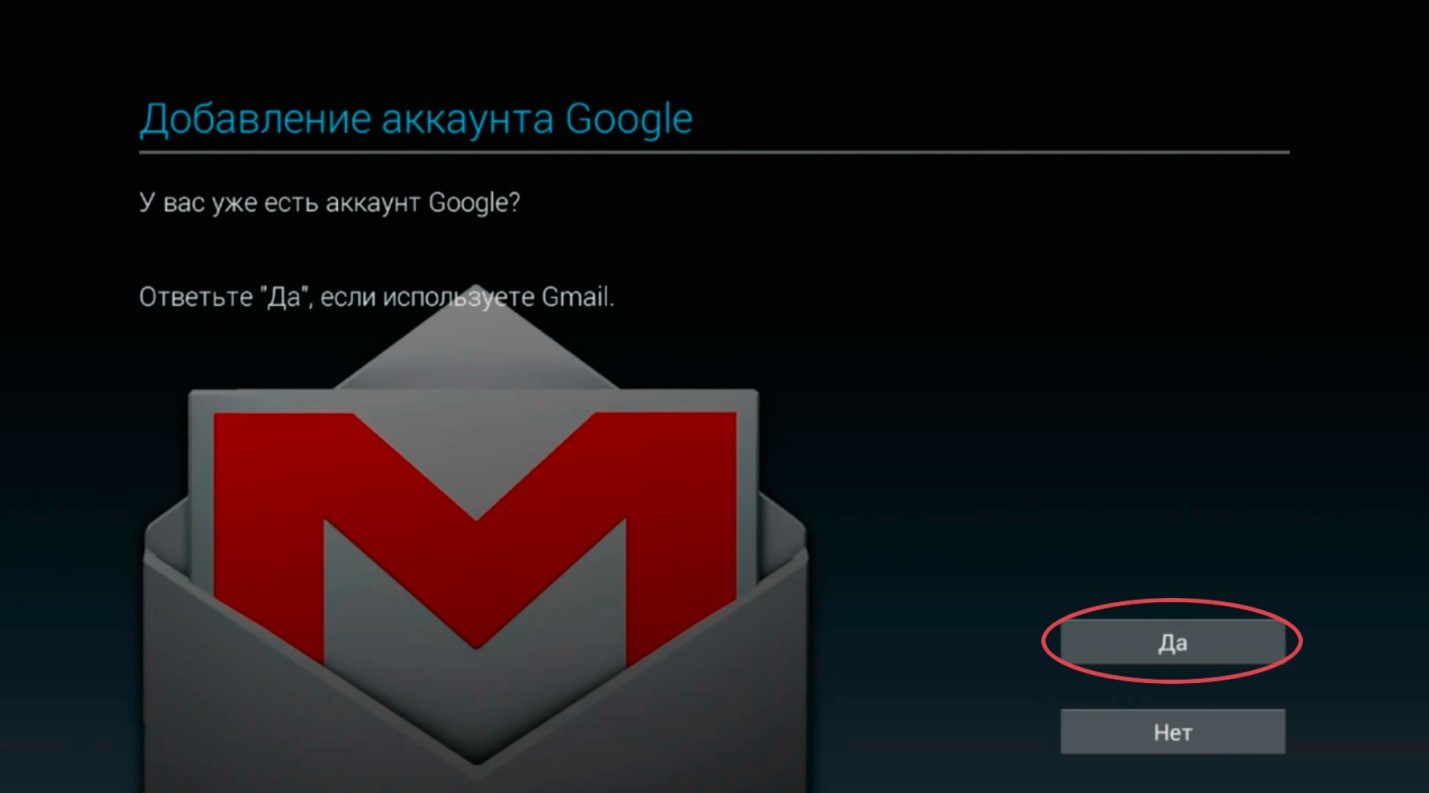
Gmail pochtasi bo'lmagan taqdirda, yangi qayd yozuvini yaratish uchun tugmani bosish orqali ro'yxatdan o'tishingiz kerak. "Hozir emas" bandini tanlab, ushbu jarayonni zaruriy holatga qadar qoldirishingiz mumkin, masalan, Play Market-dan dasturlarni yuklab olishda.
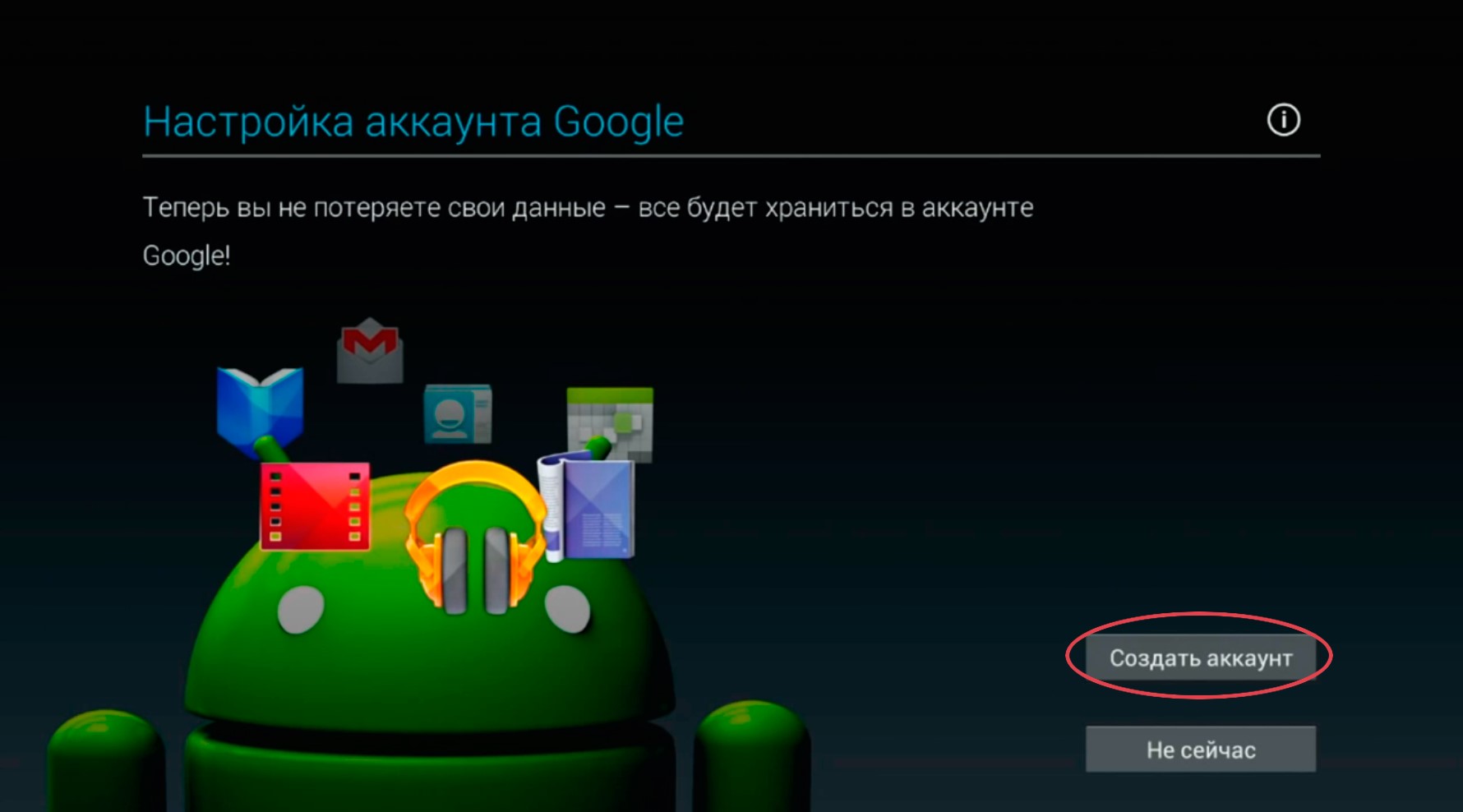
Ro'yxatdan o'tish jarayoni
- "Hisob yaratish" tugmachasini bosish orqali foydalanuvchi ism va familiya maydonlarini to'ldirish kerak bo'lgan sahifaga yo'naltiriladi.
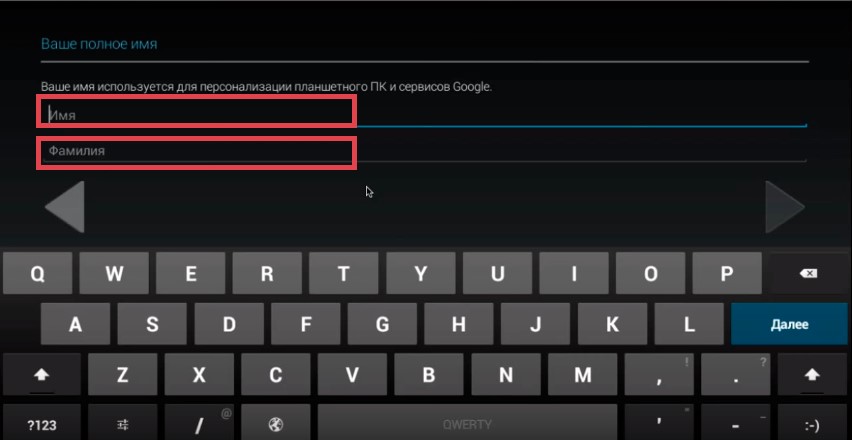
- Keyinchalik, foydalanuvchi nomini, aniqrog'i, uning vazifasini bajaradigan elektron pochta manzilini tanlashingiz kerak bo'ladi. Agar kiritilgan taxallus allaqachon olingan bo'lsa, tizim shu kabi bepul variantlarni taklif qiladi.
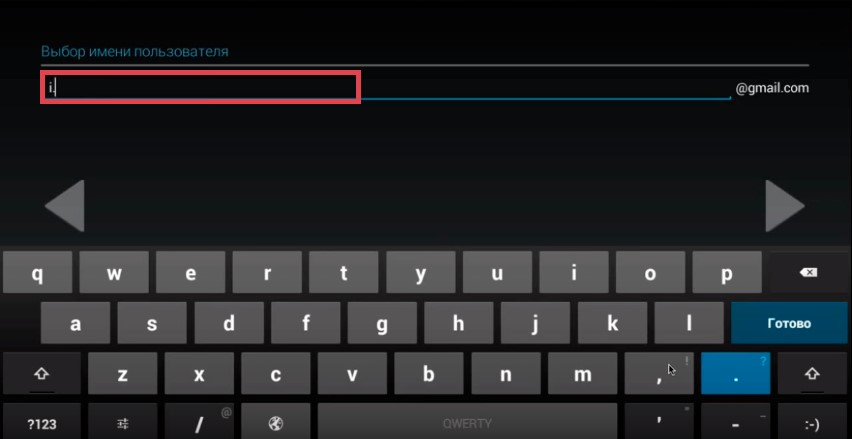
- Keyingi oynada foydalanuvchi parolini yaratishingiz va tasdiqlash uchun uni qayta kiritishingiz kerak.
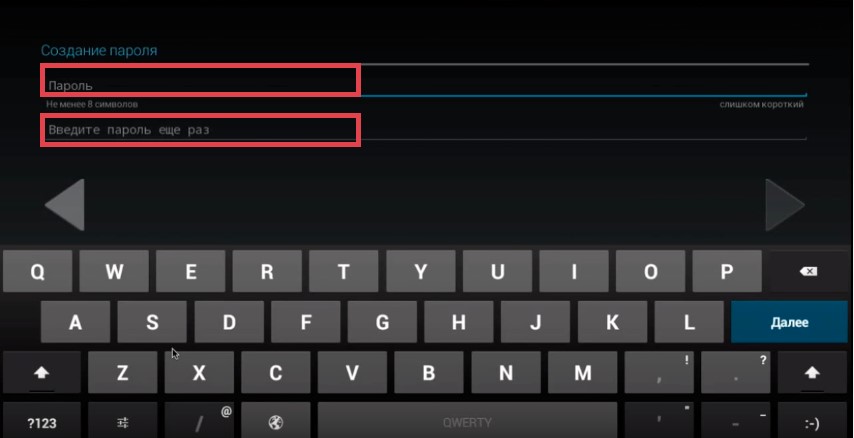
- Endi parol buzilgan yoki yo'qolgan taqdirda hisobingizni tiklash uchun ma'lumotlarni to'ldirishingiz kerak bo'ladi. Siz taqdim etilgan ro'yxatdan xavfsizlik savolini tanlashingiz yoki uni shaxsan kompilyatsiya qilishingiz va unga javobni keyingi maydonga kiritishingiz kerak.
Qayta tiklashni osonlashtirish uchun qo'shimcha elektron pochta manzilini qo'shishingiz mumkin.
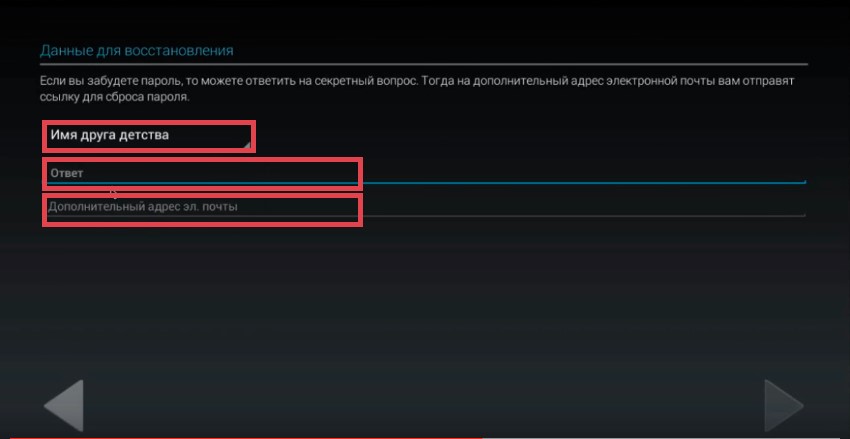
- Keyingi oynada foydalanuvchidan Google + ga qo'shilishi so'raladi. Agar ishtirok etsa ijtimoiy tarmoq rejalashtirilmagan, "Hozir emas" tugmachasini bosish orqali ushbu bosqichni o'tkazib yuborishingiz mumkin.
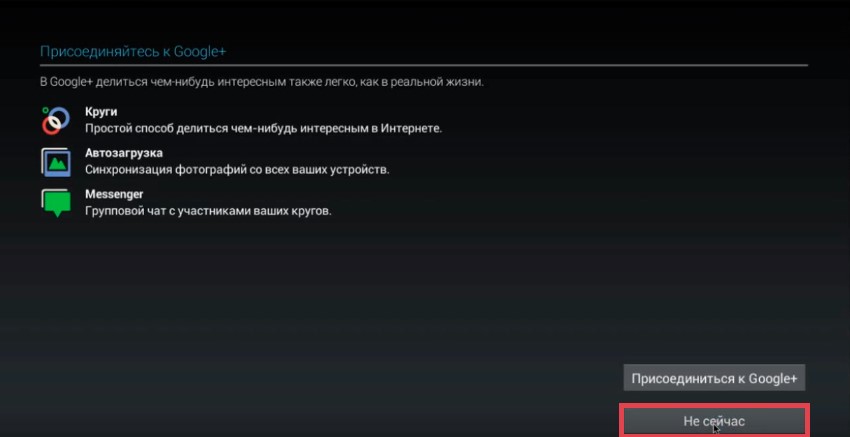
- Agar siz Google axborot byulleteniga obuna bo'lishni va avval ochilgan barcha manzillar ro'yxatini olish imkonini beradigan veb-qidiruv tarixidan foydalanishni istasangiz, foydalanuvchi tegishli katakchalarni belgilashi mumkin.
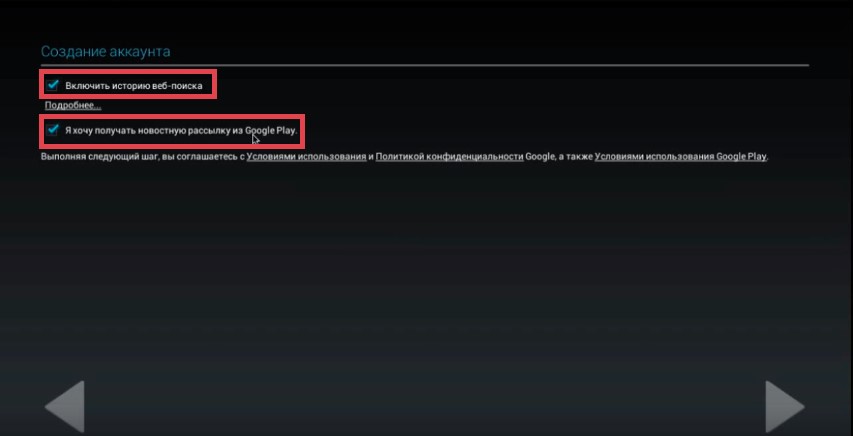
- Keyingi bosqichda siz rasmdan tasdiqlash kodini kiritishingiz kerak bo'ladi.
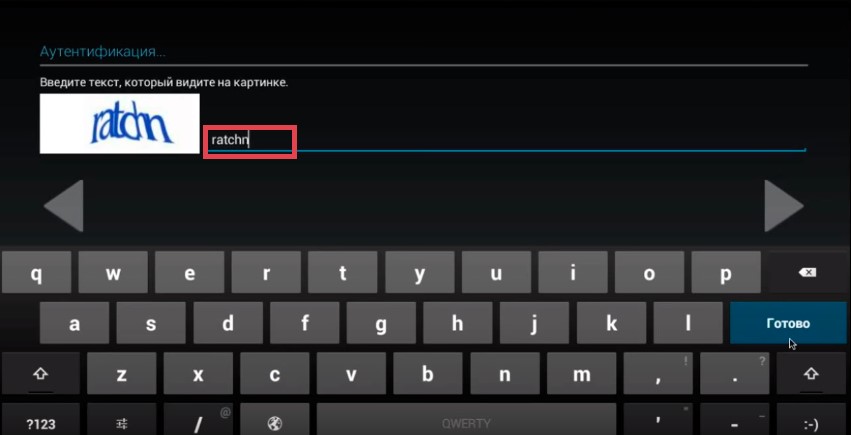
- Oxirgi oynada Google-dan operatsion tizimga ega planshet ma'lumotlarning zaxira nusxasini yaratishni taklif qiladi. Shundan so'ng hisob qaydnomasi ro'yxatdan o'tkaziladi.